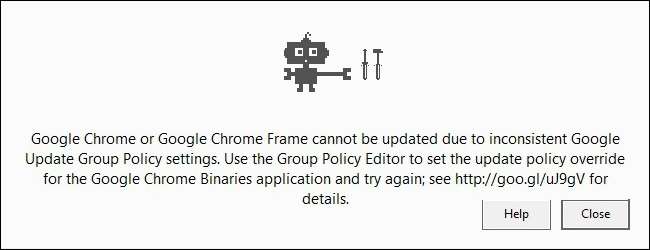
Som standard oppdaterer Google Chrome seg selv for å sikre at du kjører den sikreste og best optimaliserte versjonen av Chrome. Noen ganger hikker den automatiske oppdateringsprosessen, og du må justere den manuelt. Prosessen er mer komplisert enn den burde være, men ikke bekymre deg: vi er her for å lede deg gjennom den.
Hvis du ikke kan se bildet ovenfor, er den fullstendige teksten i denne feilmeldingen "Google Chrome eller Google Chrome Frame kan ikke oppdateres på grunn av inkonsekvente innstillinger for Googles oppdateringspolicy. Bruk redigeringsprogrammet for gruppepolicy for å angi oppdateringsretningslinjene for Google Chrome Binaries-applikasjonen, og prøv på nytt. ”
Merk : Hvis Google Chrome oppdateres helt fint, kan du slutte å lese denne artikkelen og gå sjekk ut SysInternals Pro-serien i stedet .
Hvorfor vil jeg gjøre dette?
Det er to relevante spørsmål å ta opp i denne delen. Hvorfor gjør det du vil rote med oppdateringsfunksjonen og Hvorfor må du til og med i utgangspunktet? Selv om oppdatering av hvilken som helst programvare alltid risikerer (uansett hvor liten) det er å ødelegge noe, er nettlesere et verktøy du vil holde deg oppdatert så oppdatert som mulig, slik at du kan minimere trusselen om null dagers utnyttelse og sikkerhetshull .
I SLEKT: Hva er SysInternals-verktøyene og hvordan bruker du dem?
Som standard oppdaterer Google Chrome seg selv (og minner deg av og på om å starte nettleseren på nytt for å bruke disse oppdateringene hvis det har gått en stund siden du har slått av applikasjonen helt). Siden 2010 har Chrome imidlertid tatt med mer avanserte innstillinger for gruppepolicyer som skal hjelpe nettverksadministratorer med å strømlinjeforme når / hvordan Google Chrome oppdateres når de installeres i et Windows-bedriftsmiljø. Problemet for hjemmebrukere og kommersielle brukere uten et gruppepolicy-system på plass er at dette gruppepolicy-systemet noen ganger hikker og slår av automatisk oppdatering. Igjen, for vektlegging, er teknikken og løsningen skissert i denne artikkelen fokusert på å fikse Google Chrome-oppdateringsproblemer i et Windows-miljø.
Hvis Chrome-installasjonen din har denne hikken der automatisk / manuell oppdatering er deaktivert, finner du følgende skjermbilde når du navigerer til Om -> Google Chrome eller skriver chrome: // chrome i Chrome-adressefeltet og prøver å oppdatere Chrome installasjon:
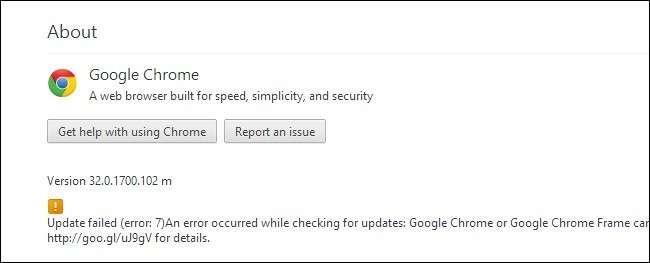
Hele teksten på feilen er:
Oppdatering mislyktes (feil: 7) Det oppstod en feil under søking etter oppdateringer: Google Chrome eller Google Chrome Frame kan ikke oppdateres på grunn av inkonsekvente innstillinger for gruppepolicy for Google Update. Bruk redigeringsprogrammet for gruppepolicy for å angi oppdateringspolitikkoverstyringen for Google Chrome Binaries-applikasjonen, og prøv på nytt. se http://goo.gl/uJ9gV for detaljer.
Nå, hvis du ikke er en veldig Windows-kunnskapsrik bruker eller en systemadministrator, det er en enorm forespørsel å stille til deg. Din typiske datamaskinbruker hjemme eller på kontoret kan leve et langt og lykkelig liv uten noen gang å vasse inn i redigeringsprogrammet for gruppepolicyer (og heller ikke under 99,9% av omstendighetene hvis de noen gang trenger det).
Men ikke bekymre deg, så fremmed som det å snakke om i Group Policy Editor er for de fleste, vi tok turen for deg og har skissert alt du trenger å gjøre for å fikse oppdateringsprosessen.
Merk: Gruppepolicy Editor er bare tilgjengelig for brukere av Windows Pro og over (f.eks. Windows 7 Pro, Enterprise osv., Windows 8 Pro), dessverre. Hvis Windows-utgaven din er lavere enn Pro (f.eks. Windows 7 Home), må du gjøre alt du gjør i registeret vi liker å unngå å føre lesere til nødvendigvis. Les resten av denne veiledningen for å få en følelse av hva du redigerer, men se deretter Google-hjelpefilen Google Update for Enterprise med fokus på delen Registerinnstillinger (som fremhever alle registernøklene du må redigere manuelt for å oppnå det vi gjør her med gruppepolicymalen).
Før vi fortsetter, må du sørge for at du har administrativ tilgang til datamaskinen du vil endre Google Chrome-oppdateringspolitikken på, da du ikke vil kunne endre policyen uten administratortilgang. Videre, hvis du befinner deg i et bedriftsmiljø, må du ta kontakt med IT-avdelingen før du fortsetter. Selv om du har administrativ tilgang til datamaskinen du bruker, vil ikke IT-folkene være veldig glade for å finne ut at du har overstyrt gruppepolicyutplasseringene deres (og hvis ingen av nettleserne på jobben oppdateres riktig, bør du gjør dem oppmerksom ved å vise dem denne artikkelen slik at de kan fikse den).
Har administrativ tilgang og ca 10-15 minutter å følge med? Flott, la oss fikse Chrome.
Installere Googles tilpassede gruppepolicymaler
Selv om du potensielt kan løse problemet ved å dykke ned i Windows-registeret og endre noen registernøkler og slette andre, kommer vi ikke til å instruere deg i å bruke den metoden. Ikke bare er det å grave rundt i Windows-registeret generelt en dårlig ide fordi feil og feil raskt kan snøball i store problemer, men Group Policy Editor-metoden vi er i ferd med å gå gjennom, vil holde seg oppdatert selv om Google Chrome bruker forskjellige registernøkler i fremtid (mens det å vise deg spesifikke registernøkler fungerer i dag, men kanskje ikke fungerer neste år).
Manuell nedlasting av en ny versjon av Chrome og prøver å overskrive den nåværende installasjonen din vil heller ikke fungere, siden den nye installasjonen fortsatt må kontakte oppdateringsserverne, og den feilaktige innstillingspolitikken vil fortsatt blokkere oppdateringen. Denne metoden er den eneste sikre måten å komme tilbake til regelmessige planlagte automatiske oppdateringer.
For å komme i gang, må vi ta en kopi av en tilpasset policymal for Chrome. Med utgivelsen av en versjon av Google Chrome som støttet gruppepolicyer, ga Google omtenksomt en mal for alle potensielle gruppepolicyinnstillinger som kunne brukes på bedriftsnivå til en Chrome-installasjon. Last ned en kopi av malen her ( direkte lenke til filen ). Fortsett og la filen sitte i nedlastingsmappen din for nå (eller hvis du er en paranoid filarkiver som oss, merk og arkiv den for evig tid).
Deretter skal vi fyre opp Windows Group Policy Editor og installere den tilpassede Google Chrome-malpakken, slik at vi kan endre policyene uten å berøre Windows-registeret. Du kan ringe til Group Policy Editor ved å åpne Run-dialogboksen (Win + R) og skrive inn: gpedit.msc
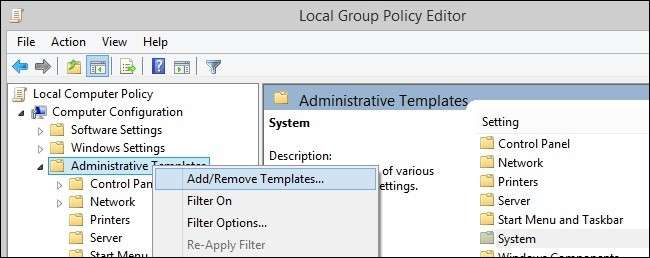
Når gruppepolicyeditoren er åpen, må du navigere til, via seksjonen i venstre navigasjonsrute, Lokal datamaskinpolicy -> Datakonfigurasjon -> Administrative maler. Høyreklikk på oppføringen, som vist på skjermbildet ovenfor, og velg "Legg til / fjern maler ..." og bla deretter til plasseringen til malen GoogleUpdate.adm du lastet ned for bare et øyeblikk siden.
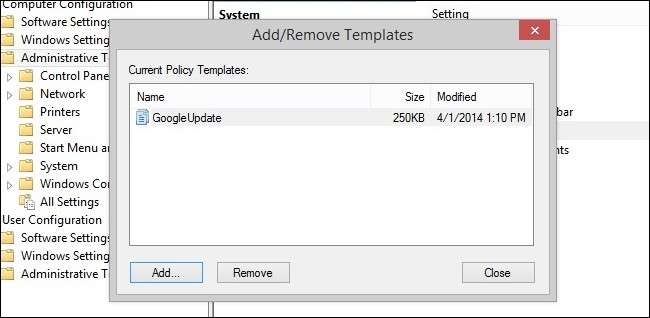
Bekreft at filen er tilstede i vinduet Legg til / fjern, som vist ovenfor, og klikk deretter på Legg til-knappen. Den tilpassede Google Chrome-policyen er nå installert i Local Group Policy Editor.
Konfigurerer automatisk oppdatering
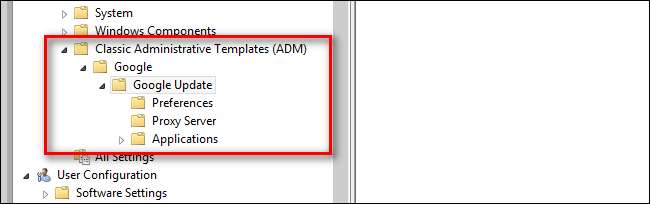
Når du har installert den tilpassede policyen, er det på tide å finne malene i Local Group Policy Editor. Det er to steder mulig avhengig av din versjon av Windows:
Windows XP / 2000 og Windows Server 2003-brukere må se i administrative maler -> Google -> Google Update.
Brukere av Windows Vista / 7/8 og Windows Server 2008 (og over) må se i Administrative maler -> Klassiske administrative maler (ADM) -> Google -> Google Update.
Alt arbeidet vi gjør vil være innenfor Google Update-delen, sett på skjermbildet ovenfor, og underpolicyene som finnes der inne. All annen policy bør være uberørt. Det er seks retningslinjer vi trenger å endre. Naviger til undermappene som er skissert nedenfor, og dobbeltklikk deretter på policyoppføringen for å redigere den:
Google Update -> Innstillinger -> Automatisk oppdatering av kontrollperioden

Bytt overstyringen til “Aktivert”, standardfrekvensen er 1440 minutter (hver 24. time). Du kan justere tidssyklusen, hvis du har en presserende grunn til det, ved å endre verdien.
Google Update -> Applications -> Update Policy
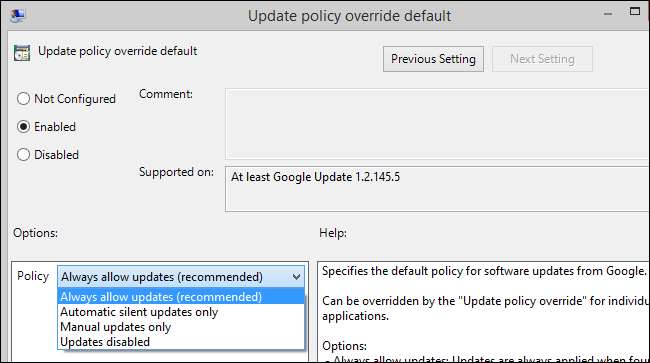
Bytt overstyringsstatus for policy til “Aktivert”. Standardinnstillingen i alternativene skal være "Tillat alltid oppdateringer"; bytt den til denne innstillingen hvis den er deaktivert. Du kan også bytte til bare manuelle oppdateringer eller automatiske lydløse oppdateringer hvis du igjen har et presserende behov for å gjøre det. Vi anbefaler på det sterkeste å holde deg til alltid å tillate alle oppdateringer for å sikre at nettleseren er sikker.
Google Update -> Programmer -> Google Chrome -> Tillat installasjoner
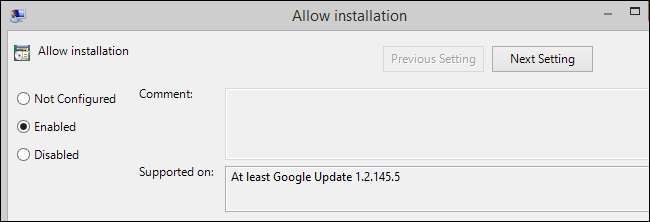
Bytt til “Enabled”; det er ingen valgfrie konfigurasjonsbytter å endre.
Google Update -> Programmer -> Google Chrome -> Oppdater policyer
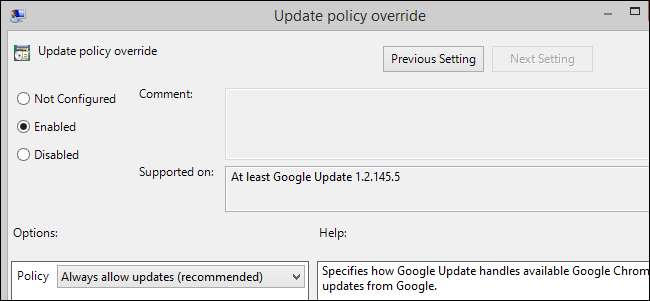
Bytt til “Enabled”; Som den tidligere policyen for programoppdatering, kan du velge frekvens. Standard bør være "Tillat alltid oppdateringer". Hvis du endret denne innstillingen i forrige policyendring, må du sørge for at den samsvarer med her.
Når du har gjort endringene i retningslinjene for tillatelse for installering og oppdatering av policyer, naviger til følgende sted og gjenta de nøyaktige innstillingene for Chrome Binaries:
Google Update -> Programmer -> Google Chrome Binaries -> Tillat installasjoner
Google Update -> Programmer -> Google Chrome Binaries -> Overstyring av oppdateringspolicy
Dialogboksene vil se helt identiske ut med skjermbildene ovenfor, da alt du gjør er å replikere innstillingene du brukte på Google Chrome for Google Chrome Binaries.
Når du har byttet alle innstillingene, lukker du Local Group Policy Editor og går tilbake til Google Chrome. Start nettleseren på nytt og naviger til Innstillinger -> Om Google Chrome. Klikk på oppdateringsknappen og nyt den nylig oppdaterte Chrome-installasjonen:
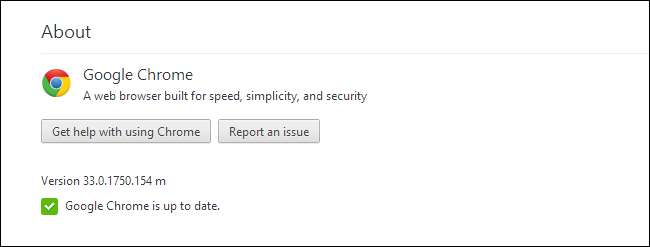
Merk: Hvis du har angitt alle de riktige gruppepolicyene som beskrevet i denne opplæringen, og Chrome fortsatt ikke oppdateres; vær så snill referer til dette Google-støttedokumentet som fremhever plasseringen av to foreldreløse registernøkler som må (i sjeldne tilfeller) slettes. Flertallet av brukerne skal imidlertid bare kunne oppdatere gruppepolicyene og unngå registret helt.







